Word 2019如何指定文档部分区域为可编辑区域?(视频讲解)
提问人:周黎明发布时间:2020-12-21
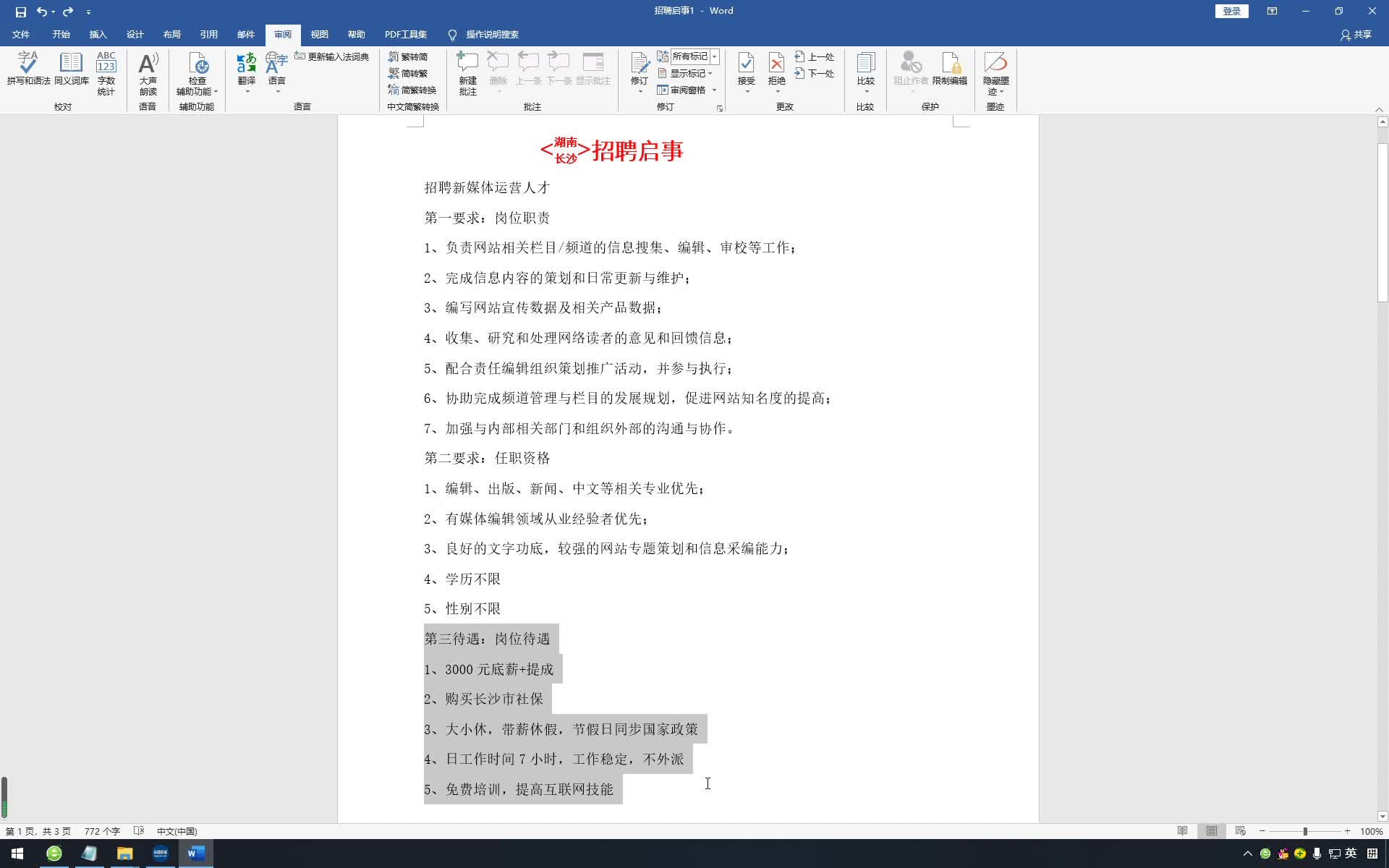
视频内容:
1、在审阅--保护组中单击限制编辑按钮,打开限制编辑任务窗格
2、单击启动强制保护栏下的“是,启动强制保护”按钮
3、打开启动强制保护对话框,选中密码单选框,输入密码单击确定按钮
4、设置完成后,文字区域显示为可编辑的高光状态,不能进行修改操作
继续查找其他问题的答案?
相关视频回答
-
2020-12-212次播放
-
2020-12-210次播放
-
Word 2019如何使用交叉引用功能在文档中引用编号?(视频讲解)
2020-12-2130次播放
-
Word 2019如何让分栏文档的最后两栏保持水平?(视频讲解)
2020-12-2115次播放
-
2020-12-210次播放
-
2020-12-210次播放
-
2020-12-212次播放
-
2020-12-182次播放
-
Word 2019在文档中如何重新设置文档起始页?(视频讲解)
2020-12-189次播放
-
2020-12-1820次播放
回复(0)
 办公软件操作精英——周黎明
办公软件操作精英——周黎明
 湘公网安备:43011102000856号
湘公网安备:43011102000856号 

点击加载更多评论>>